前回の爆弾を避けよ!~2~の続きです。床を作成していきます。
目次
前提条件
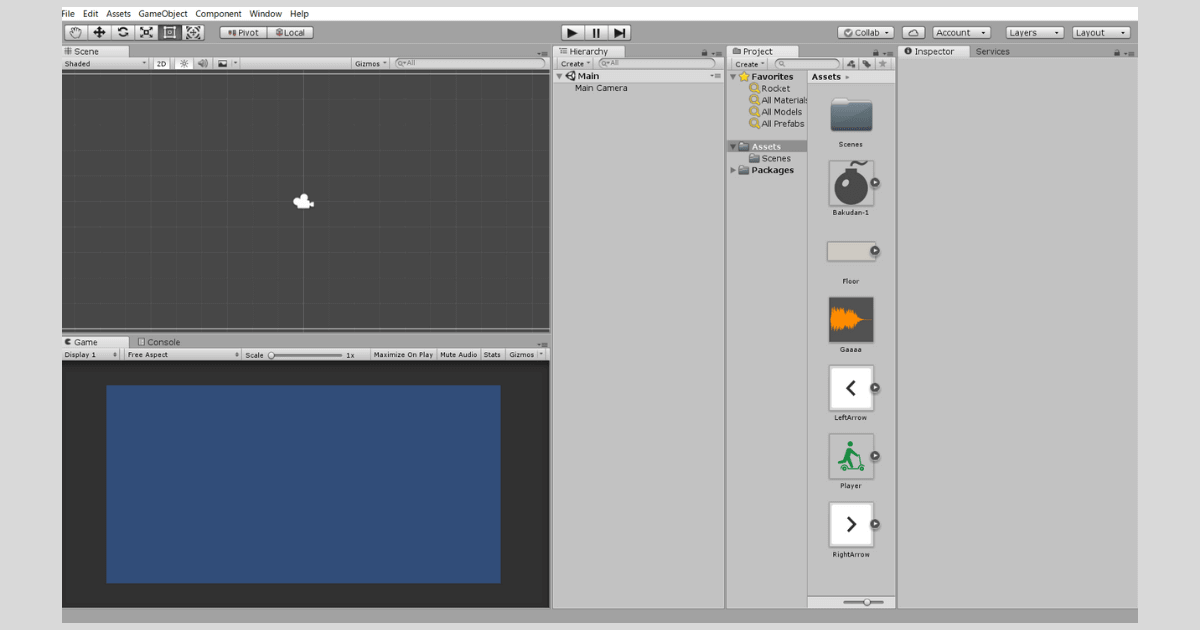
プロジェクトウィンドウに素材が格納されている状態ですすめてください。爆弾を避けよ!~2~のおわりまでですね。
この記事の「爆弾を避けよ!」の作成の流れ
- 床を作る
こちらを行っていきます。やること少ないけど、まあ序盤です。徐々にギアをあげていきましょう。
床を作成
【Floor】をSceneビューに配置する
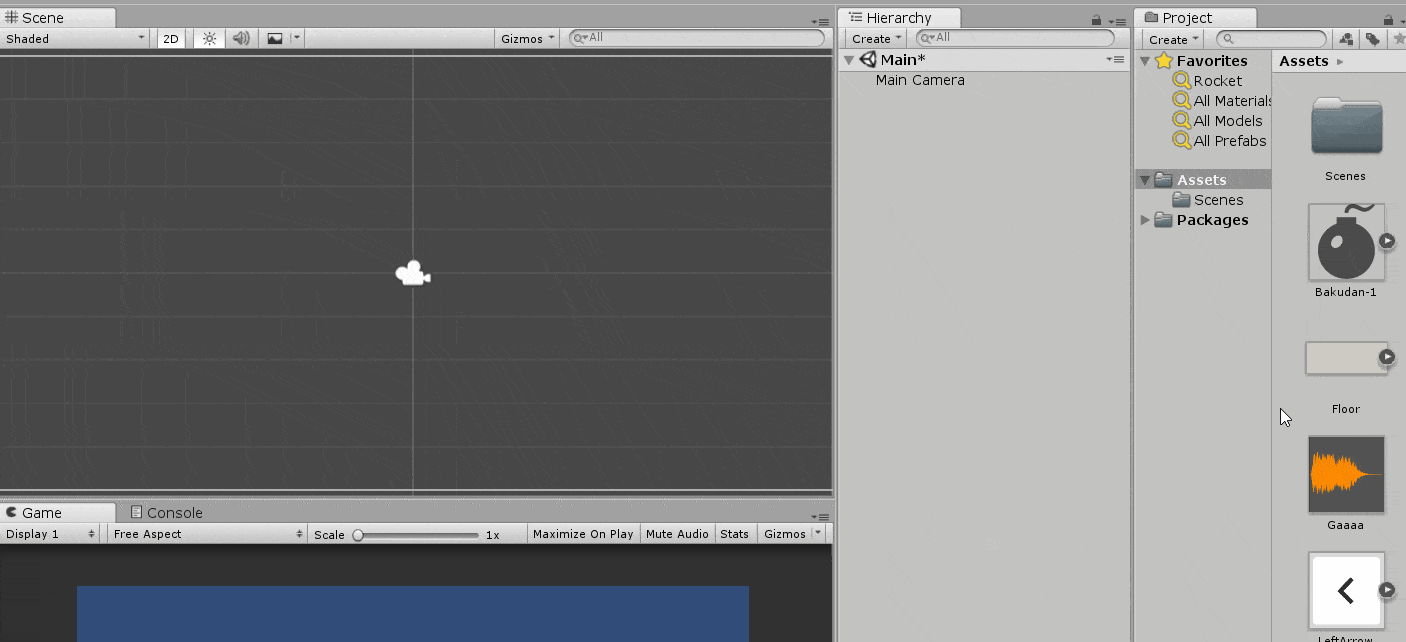
【Projectウィンドウ】→【FloorをSceneビューにドラッグ&ドロップ】
【Floor】をSceneビューに配置する。
【Floor】の位置、角度、大きさを変更する
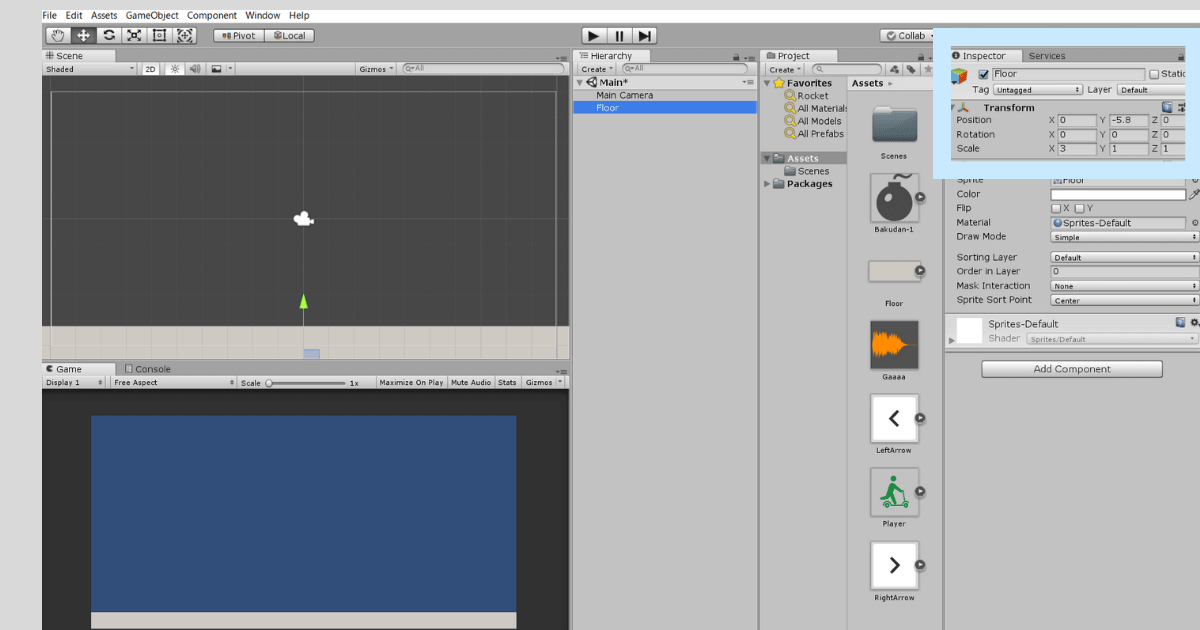
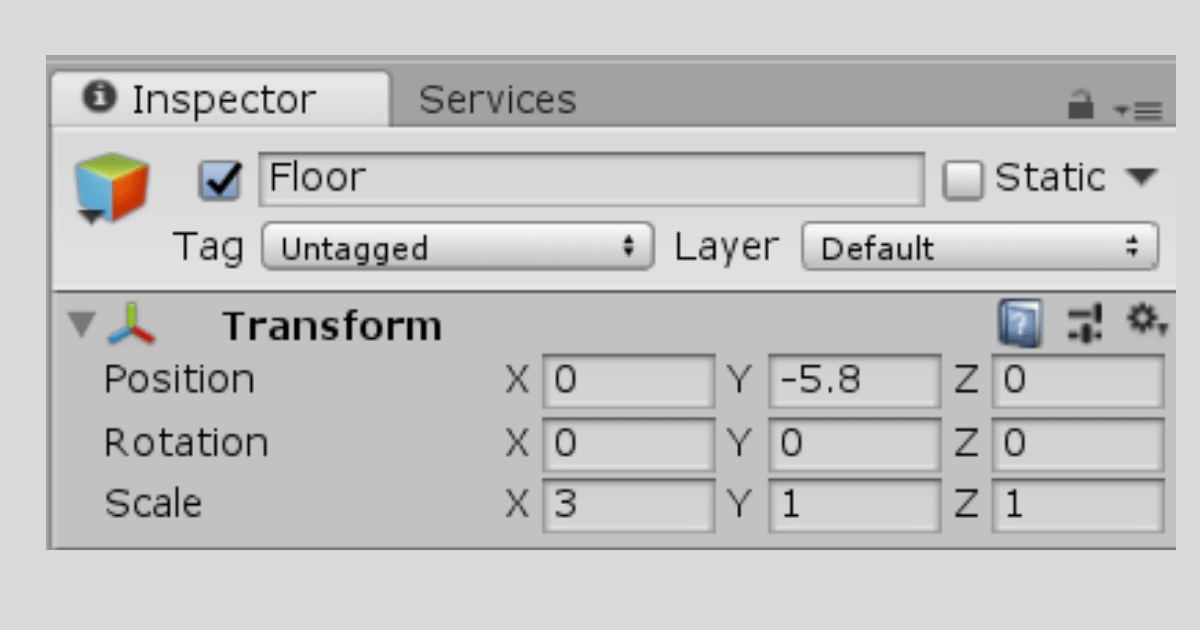
【Hierarchyウィンドウ】→【Floor選択】→【Sceneビューにドラッグ&ドロップ】→【Inspectorウィンドウ】→【Transformの値を上のように変更する】
【Floor】に【Box Collider 2D】コンポーネントをつける
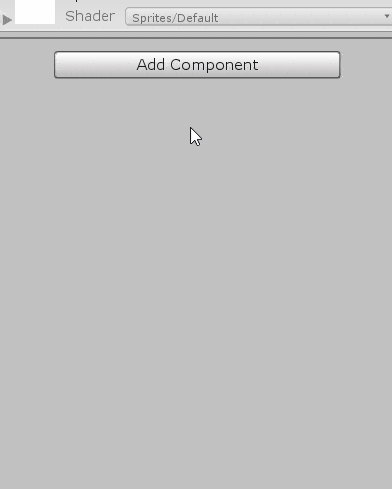
【Floorを選択】→【Inspector】→【Add Component】→【Box Collider 2D】
Colliderはオブジェクトに当たり判定をつけたり、衝突させたりするのに必要なものです。この部分はあとあと詳しく説明します。
定期的に保存しよう

●Sceneを上書き保存する方法
- 【File】→【Save Scene】
- 【CTRL + S】
データが消えてしまうのはいやなので、保存しておきましょう。ドラクエと同じで頻繁にセーブすることが大事です。
おわりに
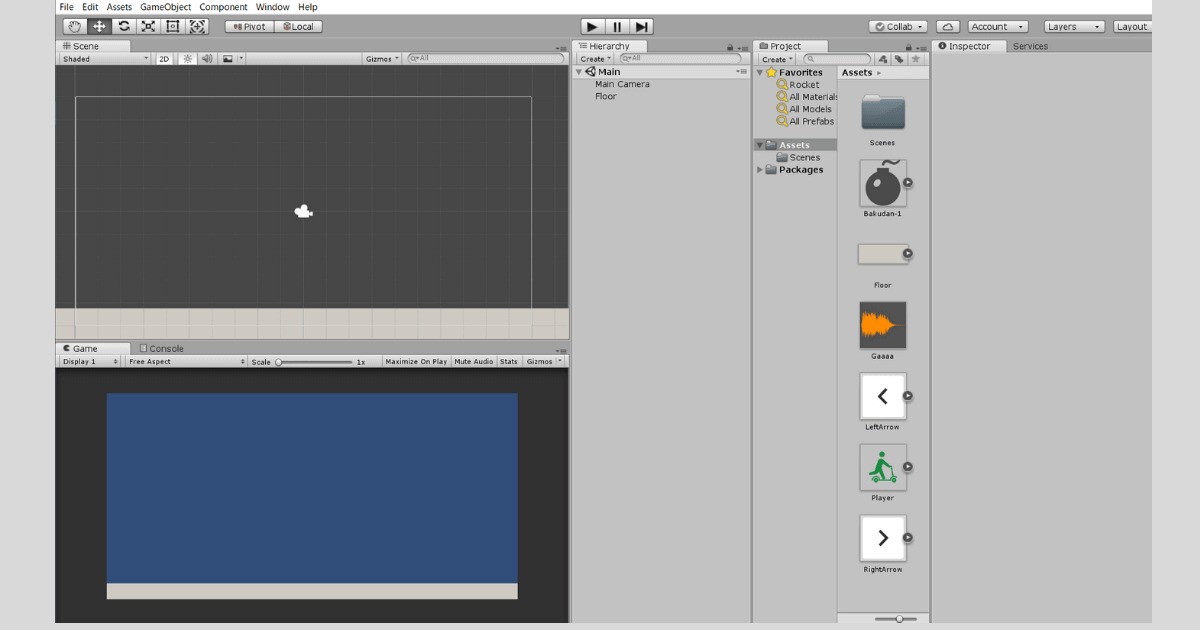
こうなっていればOKです。ちょっと短めになりましたね。では次の爆弾を避けよ!~4~にいきましょう。
あわせて読みたい


【Unity2Dチュートリアル】爆弾を避けよ!~4~
前回の爆弾を避けよ!~3~の続きです。 プレイヤーと右矢印ボタンと左矢印ボタンを設置していきます。 前提条件 床を作成したところまでですね。 この記事の「爆弾を...















コメント